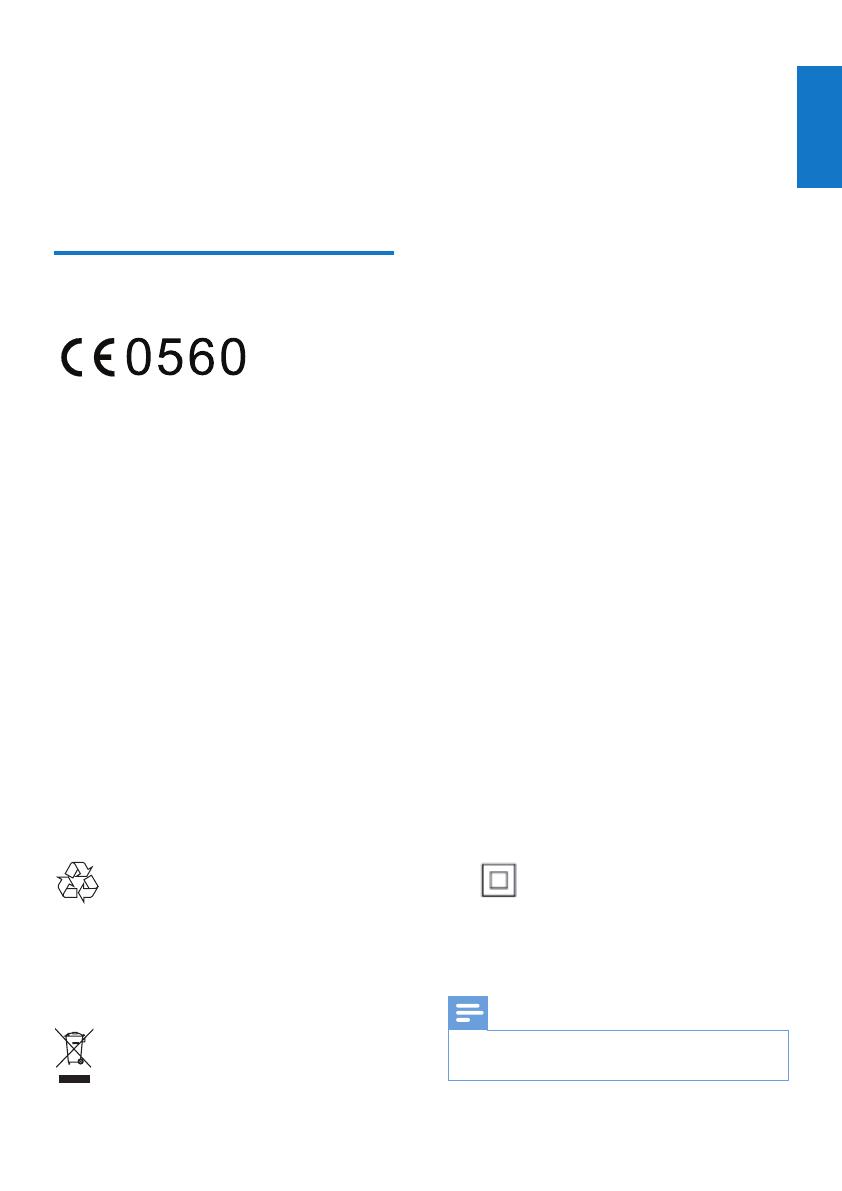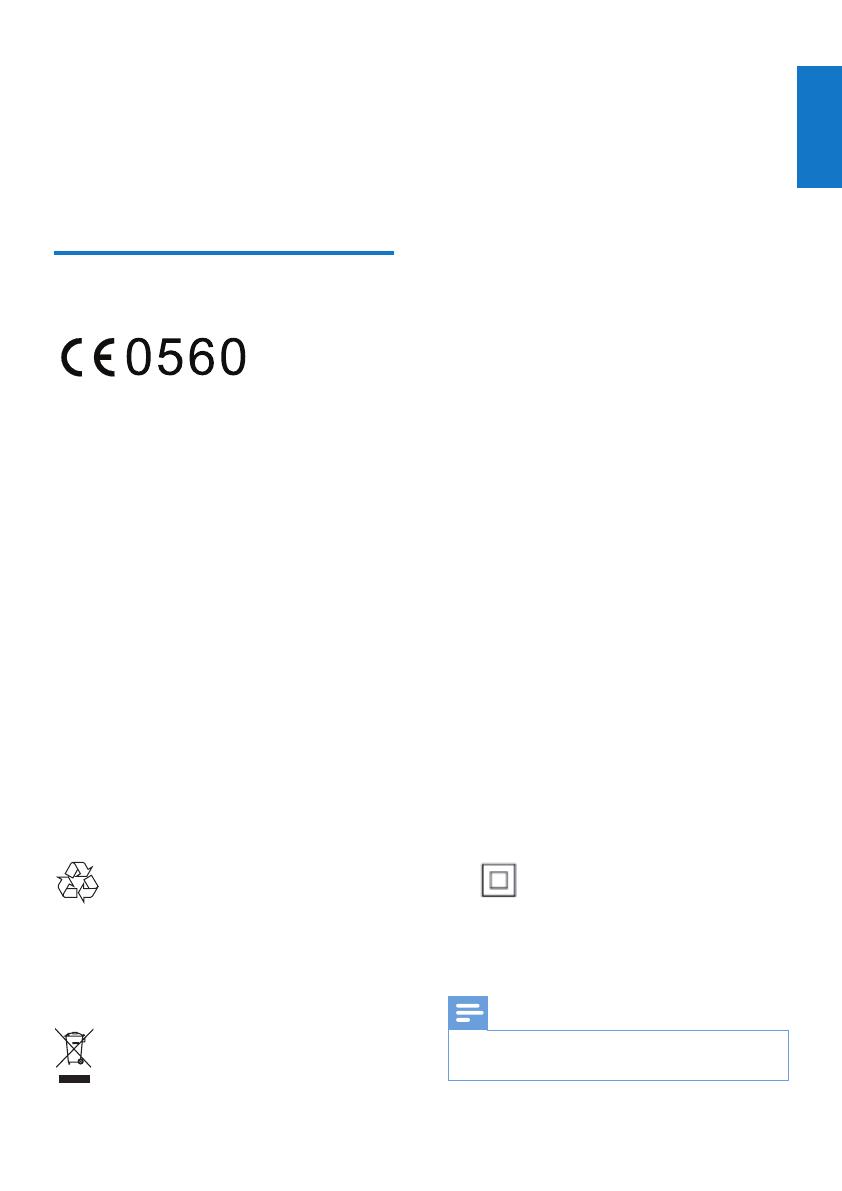
3
Русский
RU
Риск перегрева! Никогда не устанавливайте
устройство в ограниченном пространстве.
Оставьте не менее 10 см свободного
пространства вокруг устройства для
обеспечения вентиляции. Убедитесь, что
занавески или другие объекты не закрывают
вентиляционные отверстия устройства.
Уведомление
Компания Gibson Innovations настоящим
заявляет, что данное изделие
соответствует основным требованиям
и другим применимым положениям
Директивы 1999/5/EC. Текст Декларации о
соответствии см. на веб-сайте www.philips.
com/support.
Внесение любых изменений, не одобренных
непосредственно Gibson Innovations, могут
привести к утрате пользователем права на
использование устройства.
Philips и эмблема Philips в виде щита являются
зарегистрированными товарными знаками
компании Koninklijke Philips N.V. и используются
компанией Gibson Innovations Limited по лицензии
Koninklijke Philips N.V.
Характеристики могут быть изменены без
предварительного уведомления. Компания
Gibson оставляет за собой право в любое время
вносить изменения в устройства без обязательств
соответствующим образом изменять ранее
поставленные устройства.
Изделие разработано и изготовлено
с применением высококачественных
деталей и компонентов, которые подлежат
переработке и повторному использованию.
Маркировка символом перечеркнутого
мусорного бака означает, что данное
изделие попадает под действие директивы
Европейского совета 2002/96/EC.
Узнайте о раздельной утилизации
электротехнических и электронных изделий
согласно местному законодательству.
Действуйте в соответствии с местными
правилами и не выбрасывайте отработавшее
изделие вместе с бытовыми отходами.
Правильная утилизация отработавшего
изделия поможет предотвратить возможные
негативные последствия для окружающей
среды и здоровья человека.
Информация о влиянии на окружающую
среду
Продукт не имеет лишней упаковки. Мы
попытались сделать так, чтобы упаковочные
материалы легко разделялись на три
типа: картон (коробка), пенополистерол
(буфер) и полиэтилен (мешки, защитный
пенопластовый лист).
Материалы, из которых изготовлена система,
могут быть переработаны и вторично
использованы специализированными
предприятиями. Соблюдайте местные
нормативы по утилизации упаковочных
материалов, выработавших ресурс батареек
и отслужившего оборудования.
Android является товарным знаком компании
Google. Использование этого товарного
знака допускается с разрешения компании
Google.
Символ оборудования Class II:
Приборы КЛАССА II с двойной изоляцией и
без защитного заземления.
Примечание
•
Табличка с обозначениями расположена на нижней
панели устройства.